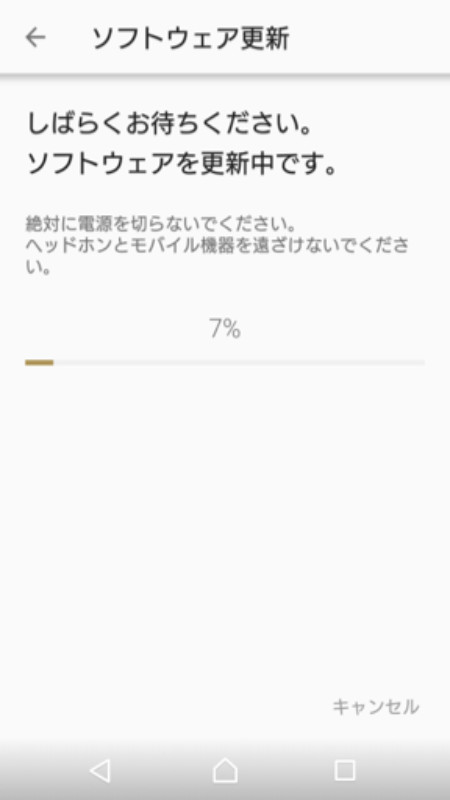WF-1000X/WF-SP700N アップデート手順(Android)
1 はじめに
本機のアップデートは、以下の手順で行います。なお、所要時間は、WF-1000X/WF-SP700N共に約60分かかります。電波環境、お使いのAndroid機器によっては完了する時間が延びる場合があります。
- サーバーからAndroid機器にデータをダウンロード。
(ファイルサイズは、WF-1000X/WF-SP700N共に約2.2MB です)
- Android機器からヘッドホンへデータを転送。
- ヘッドホンにてアップデートの実行。
- 注意1)
- アップデートのダウンロード中、データ転送中、アップデート実行中は、「本体を充電ケースに挿入」したり、「電源OFF」を絶対にしないでください。これらの操作をしてしまいますと、本機が使用できなくなることがあります。
- 注意2)
- 極力Bluetoothの接続が安定している環境でアップデートを行って下さい。
※電車など乗り物に乗っている状態やWi-Fiや電子レンジ、コードレス電話などの2.4GHz帯の電波が多く飛び交うような環境ではアップデートを行わないようご注意ください。
- 注意3)
- WF-1000X/WF-SP700Nの本体やAndroid 機器のバッテリーライフが十分にあることをご確認の上アップデートを行って下さい。
- 注意4)
- Android機器にBluetooth Low Energy機器(ウェアラブル端末、スマート・ウォッチなど)が接続されていると、アップデートできないことがあるので、本機以外のすべてのBluetooth機器とAndroid機器の接続を切断してからアップデートをおこなってください。
- 注意5)
- アップデートには、以下を満たすAndroid 機器(Android 5.0以降)を用意してください。
- インターネットに接続されている。
- 最新版の「Sony | Headphones Connect」がインストールされている事。
- Android機器と接続されている。
音楽を再生して左右から音が聞こえることを確認する。
2 「Sony | Headphones Connect」を起動してください。
3 「Sony | Headphones Connect」と本体アップデートを行う製品を接続してください。
3.1 一度も「Sony | Headphones Connect」と接続したことが無い場合は、画面の指示に従い、接続してください。
3.2 既に、「Sony | Headphones Connect」と接続したことがある場合は、本体アップデートを行う製品を押下してください。
4 アップデートが存在する場合は、「ヘッドホンのソフトウェアの更新が可能です。」と表示されます。
左右のデバイスが接続されていることをご確認ください。
右側のボタンを押して、右側のランプが約5秒間隔で点滅することをご確認ください。
点滅しなかったり、約1秒間隔で点滅している場合は、一度ケースに入れてから出してやり直してください。
「詳細」を押下して画面に「バージョン 4.5.2」と表示されていることを確認してください。※1

※1 画面に表示されている製品は、接続している製品により異なります。
5 次の画面で右下に表示される「OK」を押下してください。アップデートが開始されます 。
6 ダウンロードが開始し、終わると自動的に次の画面に遷移します 。
7 転送が開始し、終わると自動的に次の画面に遷移します 。
8 更新中の画面です。約3分かかります。この工程の間、「本体を充電ケースに挿入」したり、「電源OFF」を絶対にしないでください。
これらの操作をしてしまいますと、本機が使用できなくなることがあります。
途中で「WF-1000X (もしくはWF-SP700N)に接続していません。・・・」という画面が出る場合がありますが、自動で再接続されますのでそのままでお待ちください。
9 ソフトウェアの更新が完了しました。と表示されましたら「OK」を押下してください。
この画面が表示されずに完了する場合があります。
本体のバージョンが「4.5.2」と表示されれば、アップデートは正常に完了しています。バージョン確認方法は次項を参照ください 。
Androidの場合、上記5から9の手順では、WF-1000X/WF-SP700N共に約60分かかります。電波環境、お使いのAndroid機器によっては完了する時間が延びる場合があります。
*上記6、7、8の手順で下記の表示が出て失敗する場合があります。

その場合は
- 「OK」を押下してください。
- 一度充電ケースに格納してから取り出してください。
- 「Sony | Headphones Connect」を再起動し、再度1からアップデートを行ってください。
※なお、アップデートの作業が途中で失敗した場合でも、本体のバージョンが「4.5.2」と表示されれば、アップデートは正常に完了しています。
ソフトウェアバージョンが「4.5.2」未満の場合は、再度アップデートをおこなってください。
本体のバージョン確認方法は こちらをご確認ください。